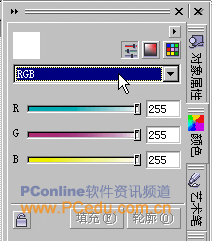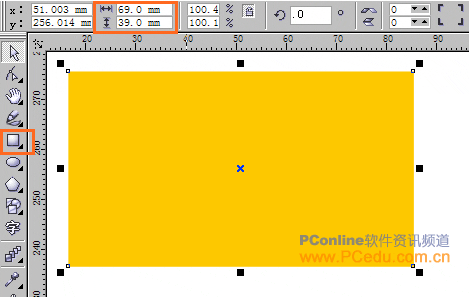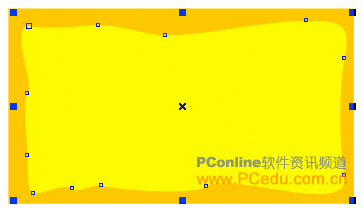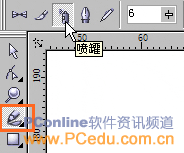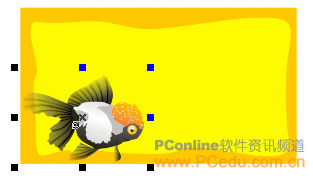|
我们先来看看最终的效果图:


在coreldraw中我们可以借用其中的立体化功能为一些图象创建逼真的三维透视效果,而若能在此基础上,顺着该三维图象的透视效果为其再添加相应的底、侧面及投影的话,则能使该三维图象的呈现更加逼真的效果!而且该方法特别适合用于商品的外包装设计。因此在本例教材中,我们将通过绘制一个金鱼饲料的包装盒来学习一下如何在coreldraw立体化的功能帮助下使该包装盒呈现三维立体感。
启动coreldraw,并新建一个文件。为了使接下来的绘图当中能更加方便地为对象填充各种色彩,我们先点击菜单"窗口——泊坞窗——颜色"命令,调出"调色板"泊坞窗,并在色彩类型里选择rgb。如图01。
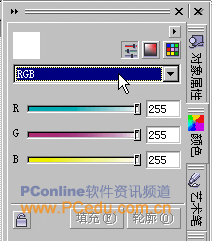
我们先来绘制这个包装盒的正面。点选工具栏上的"矩形工具" 并在工作区里先随意画一个矩形,然后在该矩形的属性栏里设置该矩形的宽高分别为69和39毫米。接着在"调色板"泊坞窗里设置该矩形的填充色rgb数值为:R=246、G=189、B=0。再用右键单击颜色栏最上方的无色按钮 ,取消其轮廓线颜色。效果如图02。
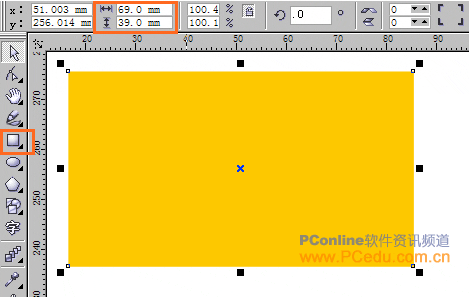
点选"手绘工具" ,并在其属性框栏里将"手绘平滑"的数值设置为100后,在这个矩形的内部沿着四边随意画一个外形不太规则的波浪线圈,以模似水波效果。然后在"调色板"泊坞窗中为该对象设置填充色,rgb数值为:R=255、G=245、B=0。再用右键单击颜色栏最上方的无色按钮 ,取消其轮廓线颜色,如图03。
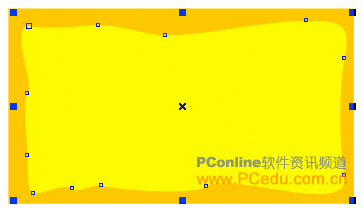
下面我们来绘制一条金鱼。先在工具栏中选择"艺术笔工具" ,然后在其属性栏中选择"喷罐"模式,如图04。
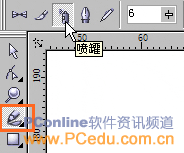
在该模式属性框的"喷涂列表文件列表"里选择"goldfish"项,也就是"金鱼"的意思。然后在工作区中随意涂画,此时会看到各种金鱼的图案被当做画笔一般,顺着路径的方向分布着。绘制的路线越长、越多,出现的金鱼数量和种类也就越多。如图05

由于是矢量绘图,因此我们也不必在意这些金鱼图象的大小。在这些金鱼当中选出你认为最漂亮的两条出来,然后将其它的艺术笔金鱼路径删掉。但在多数情况下,我们所选择的金鱼都会与其它不想要的金鱼属于同一艺术笔路径,如图06中的两条金鱼就属于同一条艺术笔路径。
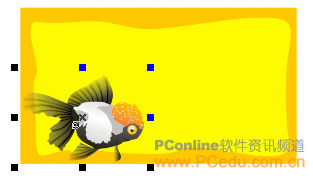
|